win10如何使用snipping工具?win10系统snipping工具使用教程
SnippingTool是很好用的Win7自带截图工具,可以帮助你轻松截取到游戏,网页界面。之前在win7系统可以很好的使用,不需要在下载其他的软件。但是升级到windows10系统就没有找到此工具,要从哪里打开?其实方法很简单,接下来小编给大家一一解答。
snipping工具如何打开?
方法一 :
1、在搜索框输入“snippingtoo”,(也可以输入截图工具)然后点击打开。
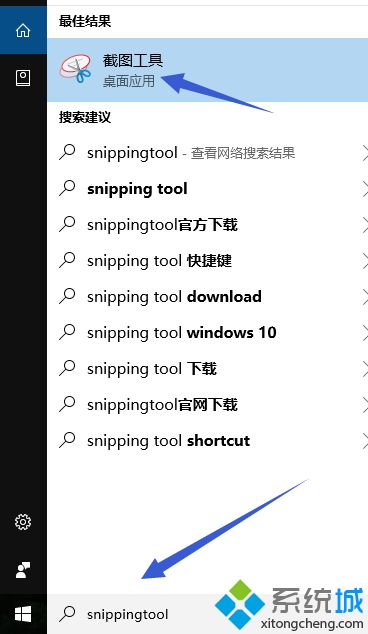
方法二:
1、按“Win+R”打开运行,在对话框中输入“snippingtool”,确定,会直接弹出系统自带截屏工具。
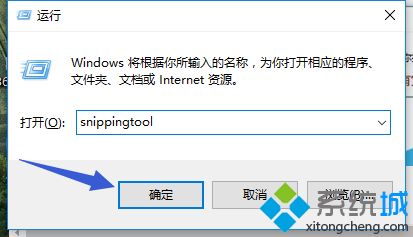
方法三:
1、打开开始菜单,在所有应用里,找到“windows附件”,下拉菜单“截图工具”;
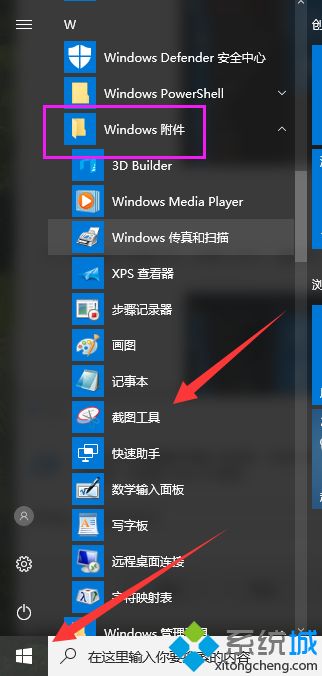
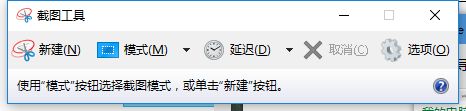
如何使用snipping工具 ?
1、打开之后,点击“新建”按钮;
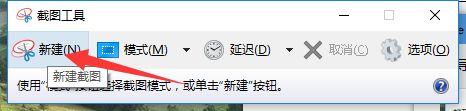
2、然后提示一下十字的叉叉,用鼠标画需要截图的范围;
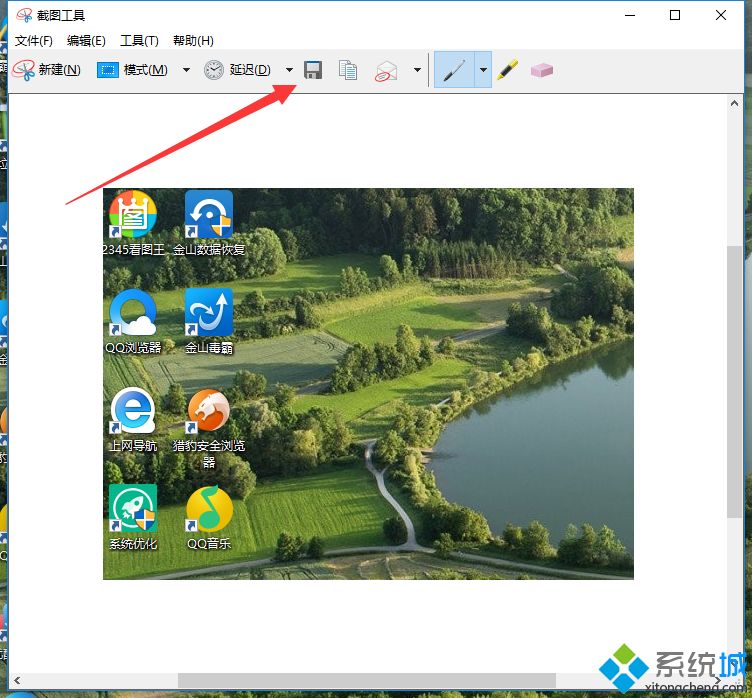
3、点击下一保存按钮则可以把它保存到电脑。
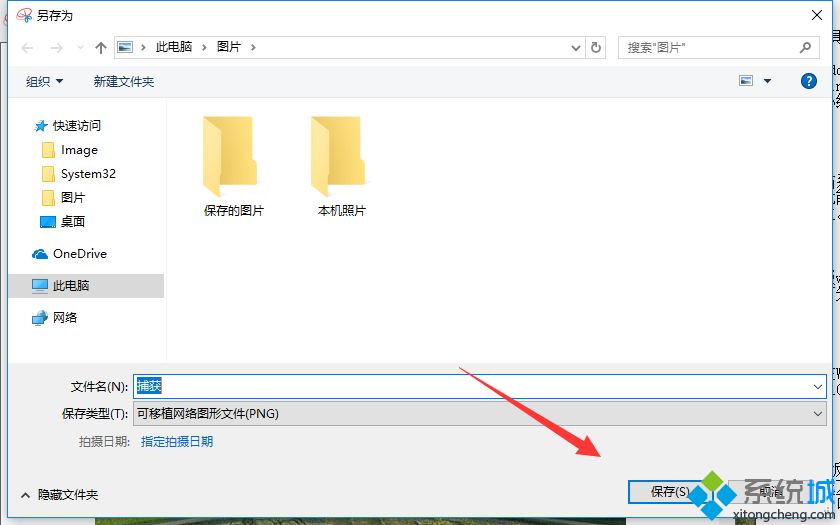
以上就是win10系统snipping工具使用教程的说明,希望小编介绍的方法能够对大家有所帮助。
我告诉你msdn版权声明:以上内容作者已申请原创保护,未经允许不得转载,侵权必究!授权事宜、对本内容有异议或投诉,敬请联系网站管理员,我们将尽快回复您,谢谢合作!










